자동 클러스터 업데이트
자동 클러스터 업데이트를 사용하면 작업 영역의 모든 클러스터가 정기적으로 최신 호스트 OS 이미지 및 보안 업데이트로 업데이트됩니다. 계정 관리자는 유지 관리 기간 빈도, 시작 날짜 및 시작 시간을 예약할 수 있습니다.
컴퓨팅 리소스를 실행하기 위한 이미지에 대한 업데이트가 없는 경우 기본적으로 다시 시작되지 않지만 유지 관리 기간 동안 강제로 다시 시작하도록 기능을 구성할 수 있습니다.
이는 클래식 컴퓨팅 평면에서 실행되는 모든 컴퓨팅 리소스(클러스터, 풀, 클래식 SQL 웨어하우스 및 레거시 모델 서비스)에 적용됩니다. 서버리스 컴퓨팅 리소스에는 적용되지 않습니다.
작업 영역에서 이 기능을 사용하도록 설정하면 가격 책정 페이지에 설명된 대로 향상된 보안 및 규정 준수 추가 기능이 자동으로 추가됩니다. 이 기능을 사용하려면 프리미엄 가격 책정 계층도 필요합니다.
기본적으로 자동 클러스터 업데이트는 매월 첫 번째 일요일 오전 1:00 UTC로 예약됩니다. 계정 관리자는 Azure Databricks 계정 콘솔을 사용하여 유지 관리 기간 빈도, 시작 날짜 및 시작 시간을 변경할 수 있습니다. 자동 클러스터 업데이트 구성을 참조하세요.
작업 영역에서 자동 클러스터 업데이트 사용
메모
계정에서 준수 보안 프로필 사용하도록 설정된 경우 이 기능은 기본적으로 모든 작업 영역에서 사용하도록 설정됩니다. 작업 영역 관리자는 작업 영역 수준에서 설정을 구성할 수 있습니다.
자동 클러스터 업데이트를 구성하려면 계정 관리자여야 합니다. 이 설정은 각 작업 영역에 대해 구성되지만 이 기능에 대한 컨트롤은 작업 영역 관리 콘솔이 아닌 계정 콘솔 UI의 일부입니다.
작업 영역에서 자동 클러스터 업데이트를 활성화하려면 Azure 포털을 사용하여 향상된 보안 및 규정 준수 기능 활성화에 대한
업데이트는 모든 환경과 청구와 같은 다운스트림 시스템으로 전파되는 데 최대 6시간이 걸릴 수 있습니다. 적극적으로 실행 중인 워크로드는 클러스터 또는 다른 컴퓨팅 리소스를 시작할 때 활성 상태였던 설정을 계속 진행하며, 다음에 이러한 워크로드가 시작될 때 새 설정이 적용되기 시작합니다. 즉, 늦은 날짜 또는 월의 마지막 날에 변경이 수행되는 경우 다음 날 또는 월 초에 이전 설정으로 보고된 사용량이 계속 표시될 수 있습니다.
컴퓨팅 리소스를 다시 시작하여 최신 업데이트를 즉시 받을 수 있도록 합니다.
자동 클러스터 업데이트 구성
Azure Databricks 계정 콘솔로 이동합니다.
여러 Azure 테넌트가 있는 경우 작업 영역의 오른쪽 위 모서리에서 전자 메일 주소를 클릭한 다음 계정 관리를 클릭합니다. 첫 번째 계정 관리자를 설정하려면 첫 번째 계정 관리자 설정을 참조하세요. 다른 계정 관리자로 추가하려면 계정 관리자에게 문의하세요.
사이드바에서 작업 영역을 클릭합니다.
작업 영역의 이름을 클릭합니다.
보안을 클릭합니다.
자동 클러스터 업데이트 옆에 있는 구성 단추를 클릭합니다.
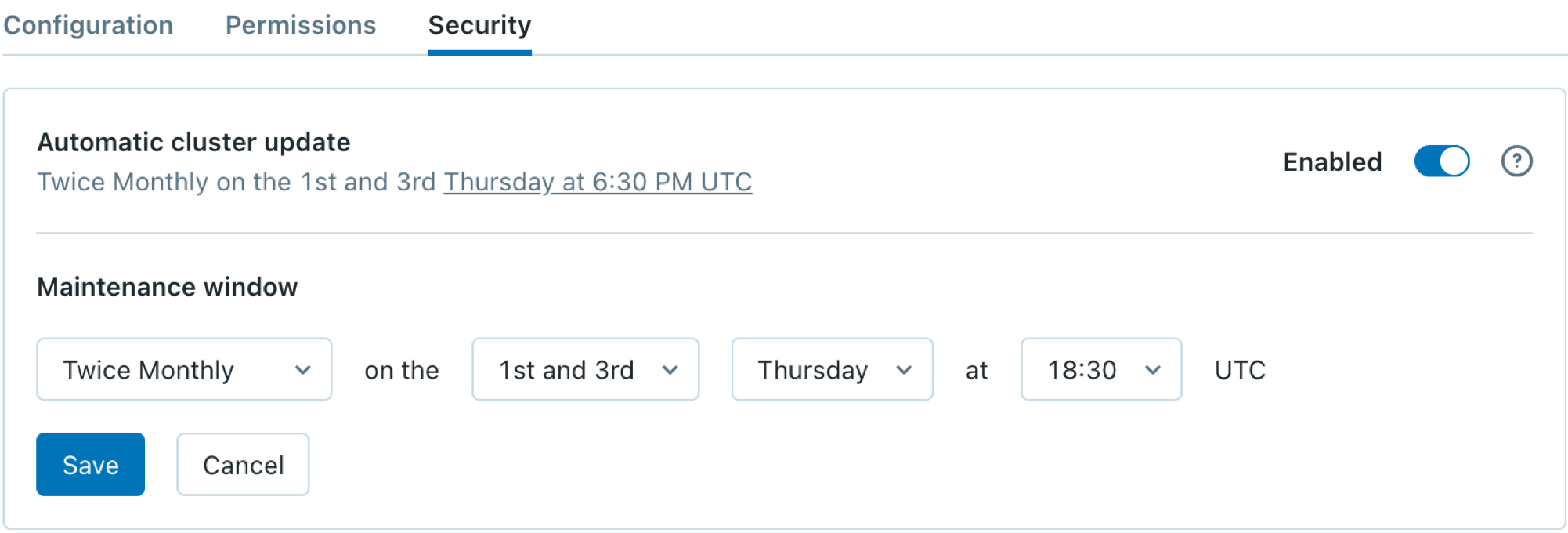
유지 관리 빈도를 설정합니다.
- 월별 일정의 경우 번호가 매겨진 주(예: 1일 또는 3일)를 선택합니다.
- 매월 2회 일정의 경우 1일과 3일 또는 2번째 및 4번째 일정을 선택합니다.
유지 관리 기간의 날짜 및 시간을 설정합니다.
기본적으로 컴퓨팅 리소스는 업데이트를 사용할 수 있는 경우에만 다시 시작됩니다. 새 업데이트의 가용성에 관계없이 이 유지 관리 기간 동안 클러스터 및 기타 컴퓨팅 리소스를 강제로 다시 시작하려면 항상 다시 시작을 선택합니다.
저장을 클릭합니다.